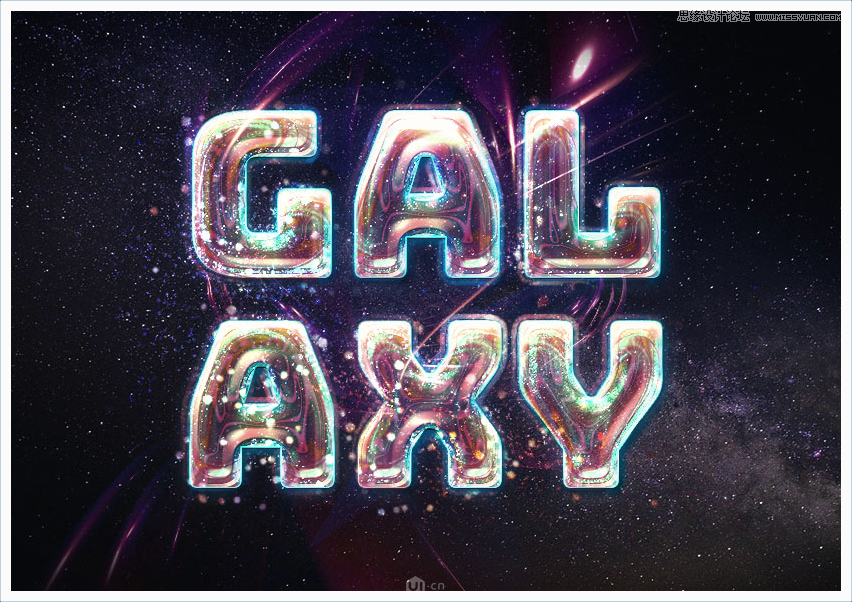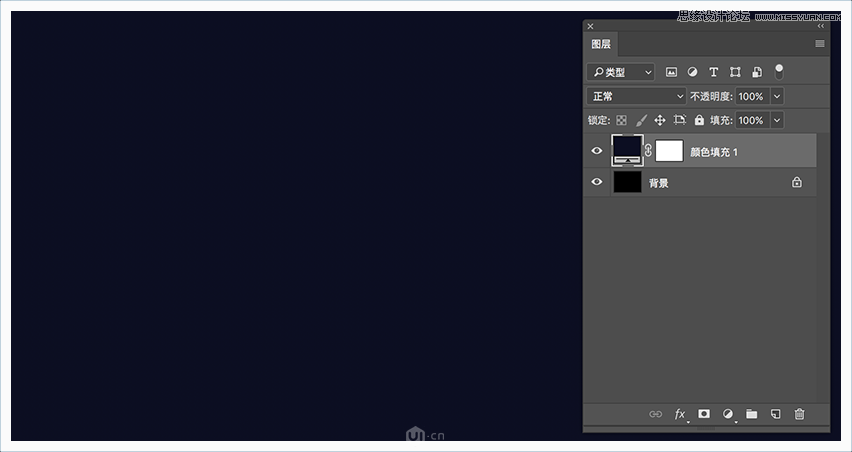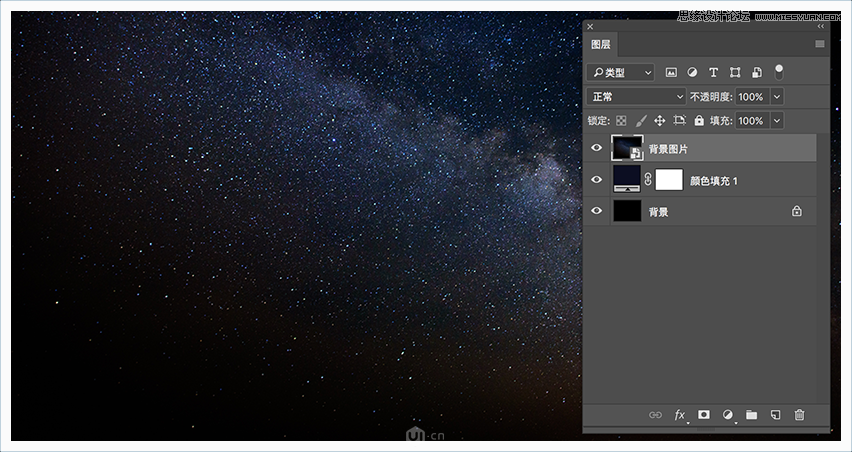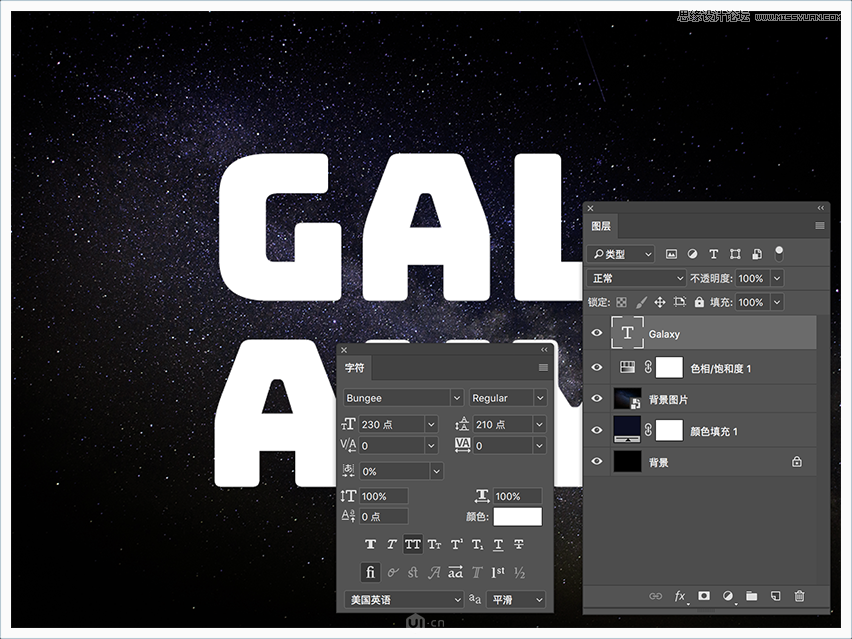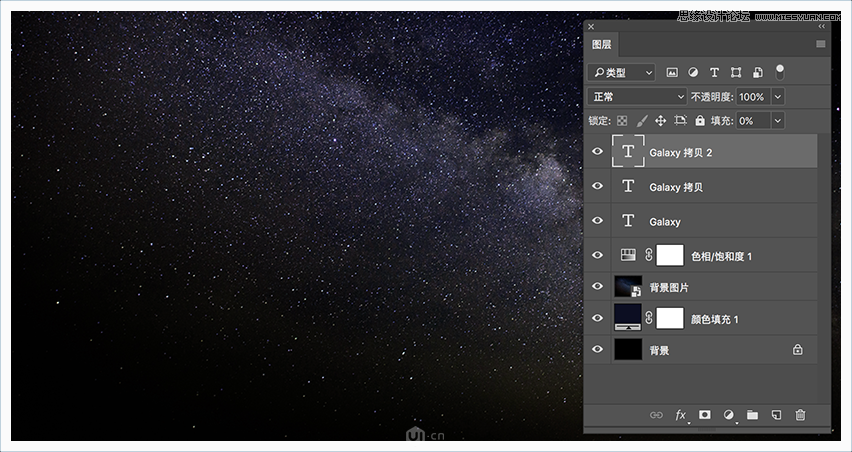本教程主要运用图层样式,纹理和画笔来创建炫酷的星际文本效果。在本教程中我们为背景加了一个简单的纹理,并创建了一些文本图层。然后我们为文本图层添加效果。之后我们使用纹理和画笔设置来创建几个描边图层。最后我们使用调整层来改善最终结果。
先看看效果图
1、如何创建背景
步骤1:创建一个新的960 x 720 px文档。点击“ 图层”面板底部的“ 创建新的填充或调整图层”图标,选择“纯色”,使用颜色: #0c0e22。
步骤2:转到文件>置入链接的智能对象,打开Cosmos图片,根据需要调整大小,并将其重命名为背景图片。
步骤3:添加色相/饱和度调整图层,并将其混合模式更改为颜色。 色相值更改为23,饱和度更改为-45。
2、创建文本图层
步骤1:使用Bungee字体输入大写的文本。将大小设置为230 pt,如果使用多行文本,请将“ 行距”值更改为210。
步骤2:将文本图层的填充值更改为0,然后复制两次。